- ผู้เขียน Abigail Brown [email protected].
- Public 2023-12-17 07:03.
- แก้ไขล่าสุด 2025-01-24 12:26.
ต้องรู้
- เปิดพีซีแล้วกด F8 ก่อนที่คุณจะเห็นหน้าจอเริ่มต้นของ Windows เลือก Safe Mode พร้อมรับคำสั่ง.
- เลือกระบบปฏิบัติการที่คุณต้องการเริ่มต้น คนส่วนใหญ่มีการติดตั้งไว้เพียงอันเดียว ดังนั้นจึงเป็นตัวเลือกที่ง่าย
- เข้าสู่ระบบในฐานะผู้ดูแลระบบหรือเข้าสู่ระบบบัญชีที่มีสิทธิ์ของผู้ดูแลระบบ
การเริ่มคอมพิวเตอร์ของคุณในเซฟโหมดของ Windows XP ด้วย Command Prompt สามารถช่วยให้คุณทำการวินิจฉัยขั้นสูงและแก้ปัญหาร้ายแรงต่างๆ ได้ โดยเฉพาะอย่างยิ่งเมื่อเริ่มต้นตามปกติหรือในตัวเลือก Safe Mode อื่นๆ ไม่สามารถทำได้ นี่คือวิธีการ
กด F8 ก่อนหน้าจอเริ่มต้นของ Windows XP
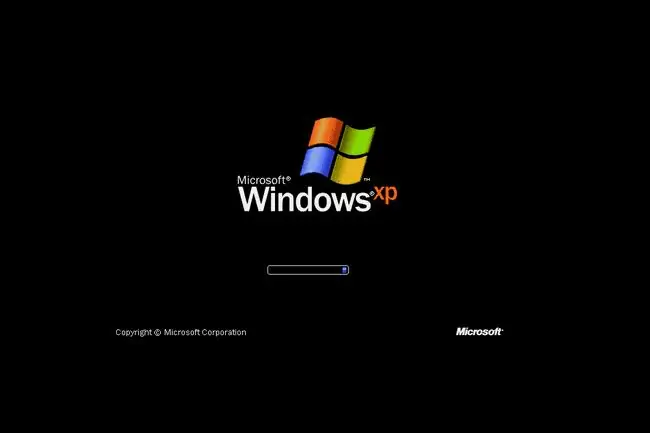
ในการเข้าสู่เซฟโหมดของ Windows XP ด้วยพรอมต์คำสั่ง ให้เปิดพีซีของคุณหรือรีสตาร์ทเครื่องนั้น
ก่อนหน้า หน้าจอเริ่มต้นของ Windows XP ที่แสดงด้านบนปรากฏขึ้น กด F8 เพื่อเข้าสู่เมนูตัวเลือกขั้นสูงของ Windows
เลือกเซฟโหมดของ Windows XP พร้อมรับคำสั่ง
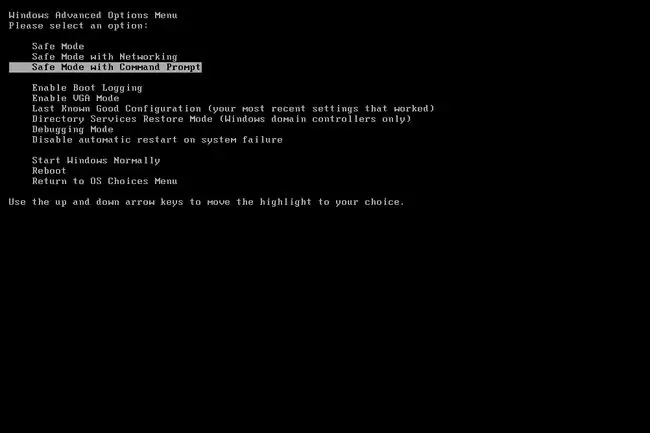
ตอนนี้คุณควรเห็นหน้าจอเมนูตัวเลือกขั้นสูงของ Windows ถ้าไม่เช่นนั้น คุณอาจพลาดโอกาสดีๆ ที่จะกด F8 จากขั้นตอนที่ 1 และ Windows XP ก็น่าจะบูตได้ตามปกติหากสามารถทำได้ ในกรณีนี้ ให้รีสตาร์ทคอมพิวเตอร์แล้วลองกด F8 อีกครั้ง
ที่นี่คุณจะพบกับ Windows XP Safe Mode สามรูปแบบที่คุณสามารถป้อนได้:
- Safe Mode: นี่คือตัวเลือกเริ่มต้นและมักจะเป็นตัวเลือกที่ดีที่สุด โหมดนี้จะโหลดเฉพาะกระบวนการขั้นต่ำสุดที่จำเป็นในการเริ่ม Windows XP
- Safe Mode with Networking: ตัวเลือกนี้จะโหลดกระบวนการเดียวกับ Safe Mode แต่ยังรวมถึงกระบวนการที่อนุญาตให้ฟังก์ชันเครือข่ายใน Windows XP ทำงานได้ สิ่งนี้มีประโยชน์หากคุณจำเป็นต้องเข้าถึงอินเทอร์เน็ตหรือเครือข่ายท้องถิ่นของคุณในขณะที่แก้ไขปัญหาในเซฟโหมด
- โหมดปลอดภัยพร้อมพรอมต์คำสั่ง: โหมดปลอดภัยนี้ยังโหลดชุดกระบวนการขั้นต่ำ แต่จะอนุญาตให้เข้าถึงพรอมต์คำสั่ง นี่เป็นตัวเลือกที่มีค่าหากจำเป็นต้องแก้ไขปัญหาขั้นสูง
ใช้ปุ่มลูกศรบนแป้นพิมพ์ ไฮไลต์ตัวเลือก Safe Mode พร้อมรับคำสั่ง แล้วกด Enter.
เลือกระบบปฏิบัติการเพื่อเริ่ม
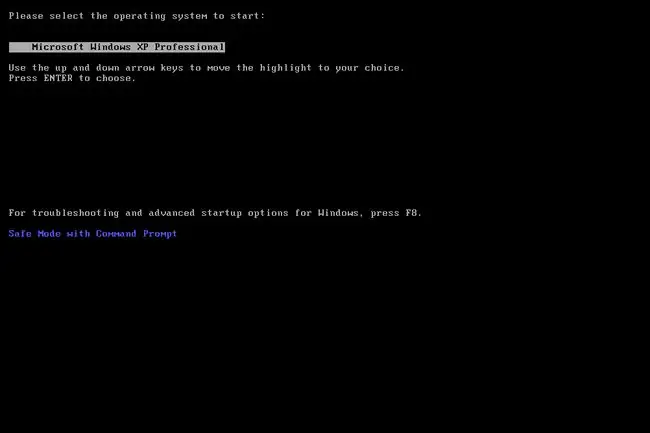
ก่อนเข้าสู่ Windows XP Safe Mode ด้วย Command Prompt Windows จำเป็นต้องรู้ว่าการติดตั้งระบบปฏิบัติการใดที่คุณต้องการเริ่ม ผู้ใช้ส่วนใหญ่มีการติดตั้ง Windows XP เพียงครั้งเดียว ดังนั้นตัวเลือกมักจะชัดเจน
ใช้แป้นลูกศรไฮไลต์ระบบปฏิบัติการที่ถูกต้องแล้วกด Enter.
อย่ากังวลถ้าไม่เห็นเมนูนี้ ไปขั้นตอนต่อไปได้เลย
เลือกบัญชีผู้ดูแลระบบ
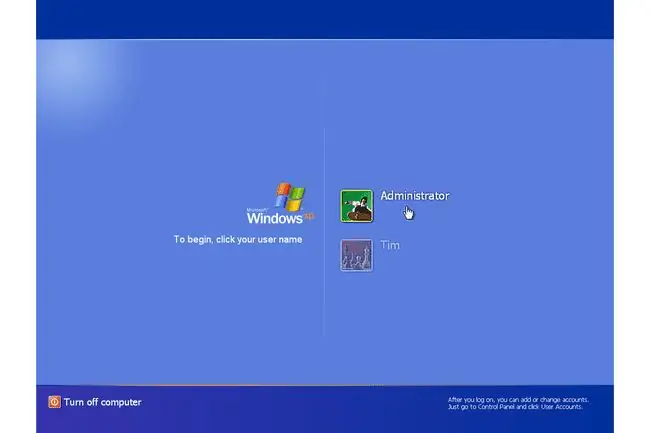
ในการเข้าสู่ Windows XP Safe Mode ด้วย Command Prompt คุณต้องเข้าสู่ระบบด้วยบัญชีผู้ดูแลระบบหรือบัญชีที่มีสิทธิ์ของผู้ดูแลระบบ
บนพีซีที่แสดงในภาพหน้าจอด้านบน ทั้งบัญชีส่วนตัวของฉัน Tim และบัญชีผู้ดูแลระบบในตัว Administrator มีสิทธิ์ของผู้ดูแลระบบ ดังนั้นจึงสามารถใช้บัญชีใดก็ได้เพื่อเข้าสู่ Safe Mode ด้วย Command Prompt หากคุณไม่แน่ใจว่าบัญชีส่วนตัวของคุณมีสิทธิ์ของผู้ดูแลระบบหรือไม่ ให้เลือกบัญชี ผู้ดูแลระบบ โดยเลือก
ทำการเปลี่ยนแปลงที่จำเป็นในเซฟโหมดของ Windows XP ด้วยพรอมต์คำสั่ง
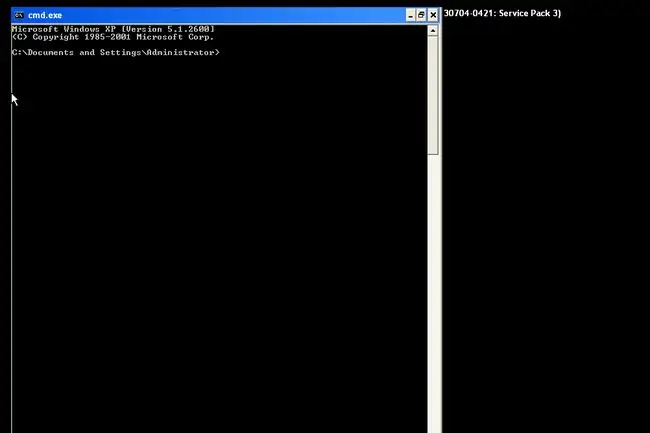
การเข้าสู่เซฟโหมดของ Windows XP พร้อมพรอมต์คำสั่งควรจะเสร็จสมบูรณ์
ทำการเปลี่ยนแปลงใดๆ ที่คุณต้องทำโดยป้อนคำสั่งใน Command Prompt แล้วรีสตาร์ทคอมพิวเตอร์ สมมติว่าไม่มีปัญหาที่เหลืออยู่ในการป้องกัน คอมพิวเตอร์ควรบูตเป็น Windows XP ตามปกติหลังจากรีสตาร์ท
คุณสามารถ "แปลง" Safe Mode เป็นหนึ่งเดียวด้วยเมนู Start และเดสก์ท็อปโดยป้อนคำสั่ง start explorer.exe วิธีนี้อาจใช้ไม่ได้เพราะคุณมักจะใช้โหมดปลอดภัยรูปแบบนี้เนื่องจากโหมดปลอดภัยปกติจะไม่เริ่มทำงาน แต่ก็คุ้มค่าที่จะลอง
คุณไม่สามารถมองเห็นได้ในภาพหน้าจอนี้ แต่มันง่ายมากที่จะระบุว่าพีซีที่ใช้ Windows XP อยู่ในเซฟโหมดหรือไม่ เพราะข้อความ "Safe Mode" จะปรากฏที่มุมของหน้าจอเสมอ






